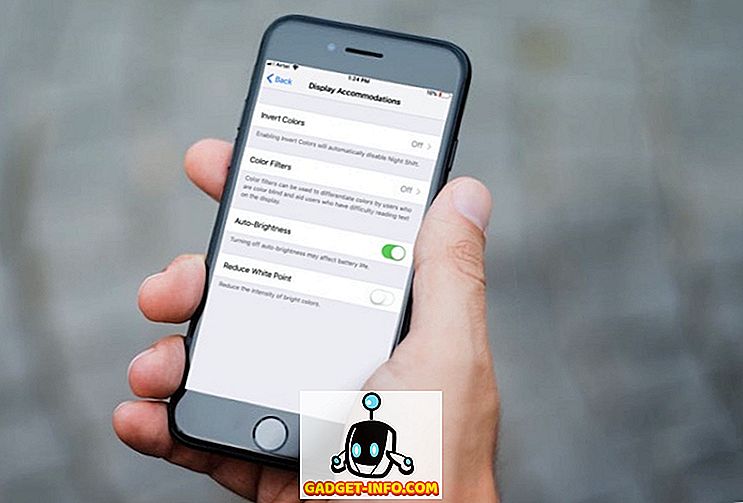Якщо ви використовували Mac, ви, очевидно, знаєте все про Spotlight. Вбудована утиліта пошуку в macOS цілком можливо найкращий спосіб знайти свій шлях навколо Mac. Він поставляється в комплекті з рядом цікавих функцій і трюків. Однак, коли мова йде про високий рівень продуктивності, нічого не може перемогти Альфред (і Бетмен може за це відповісти). Альфред є заміною Spotlight для Mac, що дозволить вам насолоджуватися набагато більшою можливістю налаштування, а також додатковою функціональністю. Однак те, що робить Альфреда кращим, ніж Spotlight, - це акуратна функція, яка називається «Alfred Workflows», яка доступна тільки при покупці Powerpack.
Alfred Workflows - це, по суті, комбінація ключових слів, дій і тригерів, які можуть автоматизувати багато речей на вашому Mac. Ви можете швидко конвертувати текст в QR-коди, встановлювати таймери і робити набагато більше. Отже, тут є 15 кращих робочих процесів Альфреда для підвищення продуктивності на Mac:
Примітка : Для людей, які не знають, встановити робочі процеси на Альфреда дуже просто. Ви можете просто завантажити робочі процеси з посилань і просто натиснути на них, щоб встановити їх . Я перевірив ці робочі процеси на MacBook Air, що працює з бета-версією MacOS Sierra 10.12.4. Досвід має бути подібним і для інших версій macOS.
1. Отримати тимчасовий вхідний лист, який триває 1 годину
Я впевнений, що було багато ситуацій, коли вам потрібен лише обліковий запис електронної пошти, щоб отримати кілька листів від когось, кого ви ніколи не захочете почути. У таких випадках може знадобитися тимчасовий ідентифікатор електронної пошти. На щастя, Альфред має акуратний робочий процес, який може дозволити вам створити тимчасовий ідентифікатор електронної пошти в найкоротші терміни, з послугою «Телезаури».
- Після додавання робочого процесу до Alfred, ви можете просто запустити Alfred, а потім введіть “tmpmail”, за яким ви бажаєте вказати ідентифікатор електронної пошти .

- Альфред автоматично створить папку "Вхідні" для вас, відкриє його на новій вкладці в Chrome і скопіює електронну пошту в буфер обміну, щоб ви могли легко поділитися нею.

Примітка . Робочий процес працює лише у тому випадку, якщо під час запуску робочого процесу браузер знаходиться на передньому плані.
Отримати робочий процес
2. Швидко Toggle WiFi на вашому Mac
Іншим дійсно корисним робочим процесом, який можна використовувати в Alfred, є робочий процес перемикання через WiFi. Цей робочий процес дозволить вам швидко перемикати WiFi радіостанцію Mac, просто ввівши "WiFi" у Alfred.
- Можна просто запустити Альфреда і набрати «WiFi». Це автоматично вмикає / вимикає стан вашого радіо WiFi.

Отримати робочий процес
3. Пошук за допомогою закладок Chrome
Якщо ви подібні до мене, у вас є величезний список закладок у Chrome, і читання їх, щоб знайти потрібну сторінку, може бути досить складним завданням. На щастя, робочий процес Альфреда може швидко усунути це. За допомогою робочого процесу "Закладки Chrome" можна легко використовувати Альфред для перегляду всього вашого списку закладок Chrome, так само, як і пошук файлів.
- Ви можете просто запустити Alfred, введіть “ , b ” (що є ключовим словом) і почніть вводити назву потрібної закладки .

- Альфред оновлює список у реальному часі, і ви можете просто вибрати той, на який ви хочете піти.

Отримати робочий процес
4. Tweet Прямо з Альфреда
Ви також можете скористатися Альфредом для чірікання безпосередньо з Альфреда, не запускаючи додаток Twitter або веб-сайт. Робочий процес також дозволить вам стежити за новими людьми, блокувати людей, шукати згадки та робити набагато більше.
- Після того, як ви отримаєте робочий процес, просто запустіть Alfred і введіть “alfredtweet” для автентифікації Alfred з вашим обліковим записом Twitter . Це лише один раз.

- Після цього ви можете скористатися «твітом», а потім вашим твітєм, щоб відправити твіт на вашу часову шкалу Twitter безпосередньо від Альфреда. Вікно Альфреда також показує зручне число символів, так що ви не перевищуєте обмеження на 140 символів, що накладає Twitter на кожен твіт.

Отримати робочий процес
5. Запобігання спати Mac від Альфреда
Можливо, вам відомо, що комп'ютери Mac мають вбудовану утиліту Terminal, яка називається "caffeine", яка, в основному, дозволяє встановити час, протягом якого ваш Mac не буде спати. Це може бути дуже зручним. Однак, якщо ви можете зробити це за допомогою лише ключового слова в Alfred, чому навіть запустити термінал?
- У Alfred, просто введіть " caff ", і вам буде показано поточний стан "Caffeinate", а також параметри для налаштування або включення .

Отримати робочий процес
6. Перегляньте Reddit від Alfred
Альфредські робочі процеси можуть також дозволити вам швидко шукати Reddits (і субредакти), не запускаючи браузер тільки для пошуку декількох речей. Робочий процес Reddit в Альфреді, може легко дозволити мені шукати теми в subreddits, який приходить дуже зручно.
- Просто запустіть Alfred і введіть “ r / “, який зробить Альфреда готовим до пошуку через Reddit.

- Ви можете ввести назву subreddit в Alfred, і Alfred почне відображати найгарячіші теми в subreddit.

Отримати робочий процес
7. Пошук запитань від переповнення стеків безпосередньо
Якщо ви програміст, швидше за все, ви відвідуєте переповнення стека більше ніж один раз на день, шукаючи рішення деяких проблем, з якими стикаєтеся. Альфред робить це неймовірно легким. За допомогою робочого процесу, який називається «Пошук StackOverflow», ви можете легко шукати питання щодо переповнення стека.
- Просто запустіть Alfred і введіть “.so”, щоб запустити Alfred, шукаючи питання про переповнення стека.

- Потім ви можете почати шукати питання про переповнення стека. Альфред оновлює результати в реальному часі, і ви можете просто вибрати питання, що найбільш відповідає вашому запиту, щоб відкрити його у вашому браузері за замовчуванням.

Отримати робочий процес
8. Перетворення кольорових кодів між RGB, HEX та іншими
Якщо ви графічний дизайнер, дизайнер веб-сайту, або в основному дизайнер будь-якого роду, ви б знали біль постійно перетворювати кольорові коди в інший формат. Альфред також може допомогти вам. Ви можете просто використати робочий процес «Кольори» для перетворення кольорів у декілька форматів.
- Просто запустіть Alfred і введіть одне з ключових слів, щоб перетворити код кольору. Якщо ви хочете перетворити коди з HEX значень, використовуйте "#" . Деякі інші ключові слова, які можна використовувати, це "rgb", "hsl", "c" .

- Введіть код кольору (або значення), і Альфред оновить результати в реальному часі, щоб показати перетворені значення в результатах.

Отримати робочий процес
9. Запустіть запис звуку QuickTime
Іншим корисним робочим процесом, який можна використовувати, є робочий процес «Запис звуку», який безпосередньо запускає новий запис звуку QuickTime. Цей робочий процес рятує вас від кількох кліків, а також від необхідності запуску QuickTime.
- Просто запустіть Alfred і введіть “ record audio ” - це ключове слово для робочого процесу.

- Після натискання клавіші Enter, Альфред розпочне безпосередньо запис звуку . Вам навіть не потрібно натискати кнопку запису.

Відредагуйте робочий процес для запису екрану замість аудіо
Якщо ви виявляєте, що записуєте екран свого комп'ютера частіше, ніж записування звуку, ви можете легко налаштувати цей робочий процес, щоб розпочати запис на екрані.
- Відкрийте налаштування Alfred і перейдіть до Workflows. Тут оберіть "Звукозапис" з колонки ліворуч. Двічі клацніть на " Запуск NSAppleScript ".

- Тут відредагуйте рядок, який читається як " set new_recording to new audio recording ", щоб " встановити new_recording на новий запис екрану ", і натисніть "Save".

- Ви також можете двічі натиснути "запис аудіо" в робочому процесі і змінити ключове слово на " екран запису "

Тепер, коли ви запускаєте Alfred, і набираєте «екран запису», він автоматично почне записувати екран вашого Mac.
Отримати робочий процес
10. Налаштуйте яскравість дисплея
Використовуючи робочий процес під назвою «Яскравість дисплея», можна встановити значення яскравості дисплея до певного відсоткового значення.
- Просто запустіть Alfred і введіть ключове слово "яскравість". Альфред покаже деякі загальні значення, які ви можете встановити, а також поточний відсоток яскравості.

- Можна також чітко вказати значення потрібної яскравості, наприклад, можна набрати “ яскравість 39 ”. Це дозволить встановити яскравість до 39% від максимального значення.

Отримати робочий процес
11. Швидко скорочуйте URL-адреси за допомогою goo.gl
Є кілька випадків, коли вам може знадобитися скоротити URL-адресу. На щастя, ви можете легко використати робочий процес Альфреда для безпосереднього скорочення URL-адрес за допомогою “goo.gl”, і скопіювати скорочений URL у буфер обміну.
- Просто запустіть Alfred і введіть ключове слово "goo.gl", а потім URL, який ви хочете скоротити.

- Альфред автоматично скоротить URL, скопіює його в буфер обміну і надішле повідомлення, що повідомляє, що ця робота виконана.

Отримати робочий процес
12. Перетворення вибраного тексту на QR-код
Я дуже люблю використовувати QR-коди. Ось чому цей конкретний робочий процес - це той, який я широко використовував. За допомогою цього робочого процесу ви можете просто вибрати будь-який текст і натиснути гарячу клавішу робочого процесу для автоматичного перетворення тексту в QR-код.
- Перейдіть до Alfred Preferences, а на вкладці «Workflows» виберіть робочий процес під назвою « Швидкий відповідь».

- Двічі клацніть по значку “гарячої клавіші” і виберіть гарячу клавішу, яку ви хочете використовувати. Я використовую " Shift + Ctrl + Q ".

- Тепер просто виберіть будь-який текст і натисніть гарячу клавішу . Після цього Альфред перетворить текст на QR-код і збереже його на вашому Mac, так що ви зможете легко поділитися ним.

Отримати робочий процес
13. Встановіть таймер з повідомленням
Іншим дійсно великим робочим процесом, який може виявитися корисним, є Simple Timer. Цей робочий процес дозволяє встановити таймер, а також спеціальне повідомлення, яке буде відображатися, коли таймер закінчується. Коли таймер закінчується, повідомлення відображається як сповіщення.
- У Alfred, просто введіть ключове слово "таймер" , а потім час, а потім повідомлення . Якщо ви хочете вказати час у секундах, ви можете використовувати щось на зразок "таймер 5s bing!" годину.

- Коли таймер закінчиться, надане вам повідомлення відображатиметься у вашому центрі оповіщень.

Отримати робочий процес
14. Пошук GIF-файлів з GIPHY
Якщо вам подобається надсилати багато друкованих файлів GIF, ваші шанси на пошук хороших GIF-файлів стають важкими. Саме тут входить " Alphy ". Робочий процес дозволяє користувачам швидко шукати файли GIF і зберігає посилання в буфер обміну.
- Просто запустіть Alfred і введіть ключове слово "gif", за яким слід шукати GIF.

- Альфред буде шукати рядок пошуку в GIPHY, вибирати випадковий рядок і зберігати посилання в буфер обміну, щоб ви могли легко поділитися ним.

Отримати робочий процес
15. Виконайте конверсії
Однією з найпоширеніших функцій Spotlight для мене була його здатність виконувати перетворення за одну мить. Однак, це одна річ, яку Альфред не може зробити, прямо з коробки. На щастя, ви можете скористатися Альфредом для виконання перетворень, з цим зручним робочим процесом під назвою «Конвертувати».
Просто запустіть Alfred і введіть “ conv ”, за яким слід конверсія. Наприклад:
- Якщо ви хочете перетворити 1 метр на дюйми, ви пишете " conv 1m in ".

- Якщо ви хочете конвертувати валюту, ви повинні використовувати свої коди валют. Отже, якщо ви хочете перетворити 100 доларів на фунт, ви повинні написати " conv 100 USD GBP ".

Отримати робочий процес
Використовуйте ці кращі робочі процеси Альфреда для підвищення продуктивності
Це було 15 найкращих робочих процесів Альфреда, які можна використовувати для підвищення продуктивності на Mac. Є багато інших робочих процесів, які можна використовувати, і навіть можна створити власні робочі процеси, якщо ви хочете. Створення персоналізованих робочих процесів дає можливість чудово підібрати їх відповідно до ваших потреб; і, якщо ви пишаєтеся тим, що ви створили, ви можете навіть поділитися ними з спільнотою Альфреда.
Отже, ви коли-небудь використовували робочі процеси Альфреда, щоб отримати продуктивність на вашому Mac? Які робочі процеси ви найбільше використовуєте? Також, якщо ви знаєте про будь-які інші великі робочі процеси, які, на Вашу думку, заслуговують бути включеними до цього списку, повідомте нам у розділі коментарів нижче.